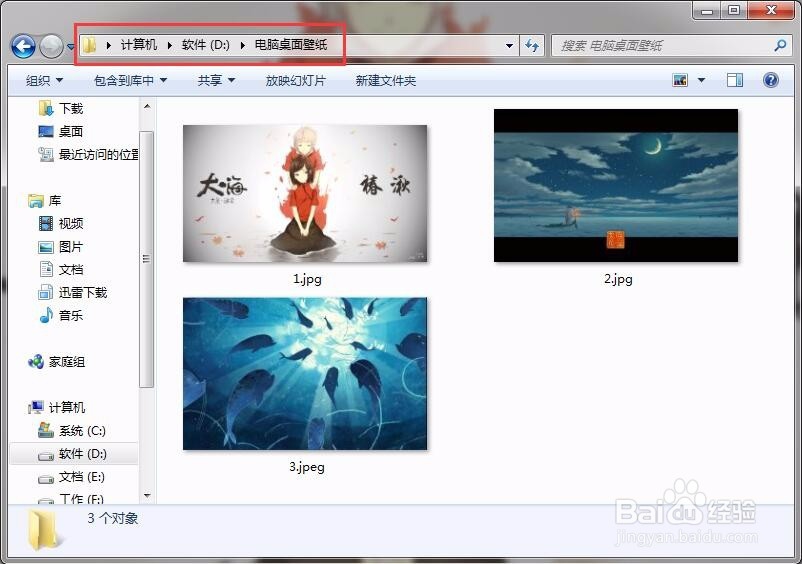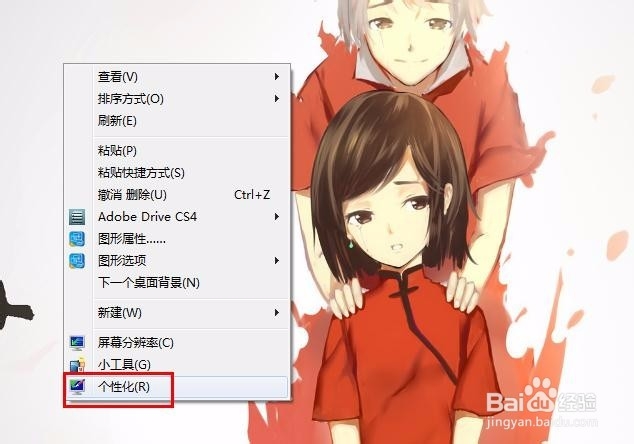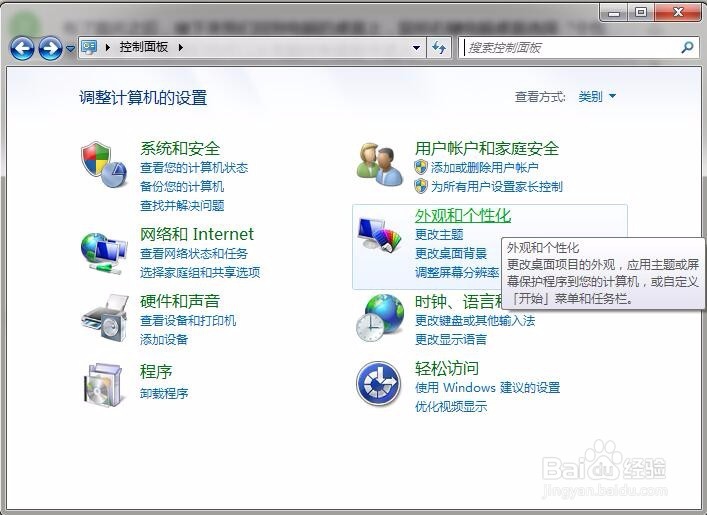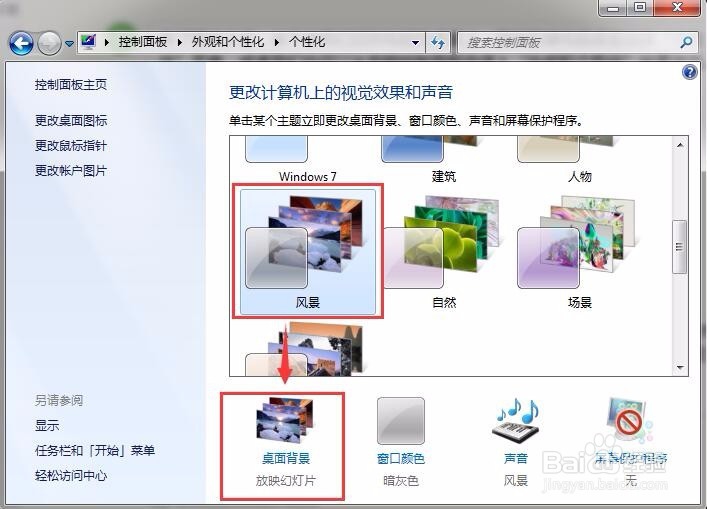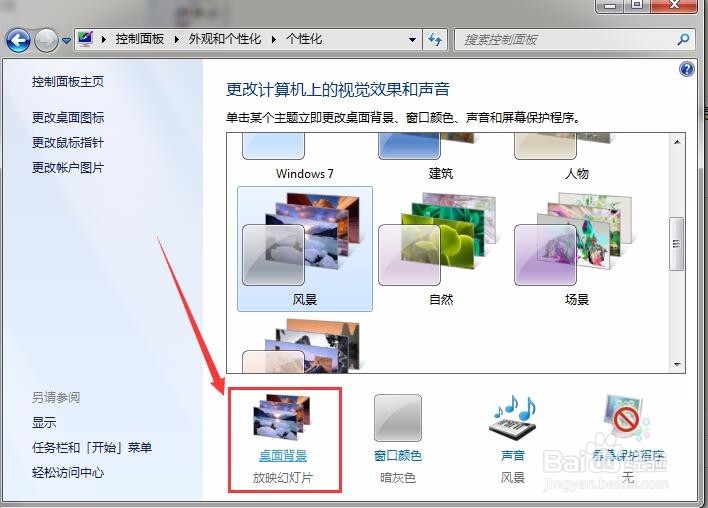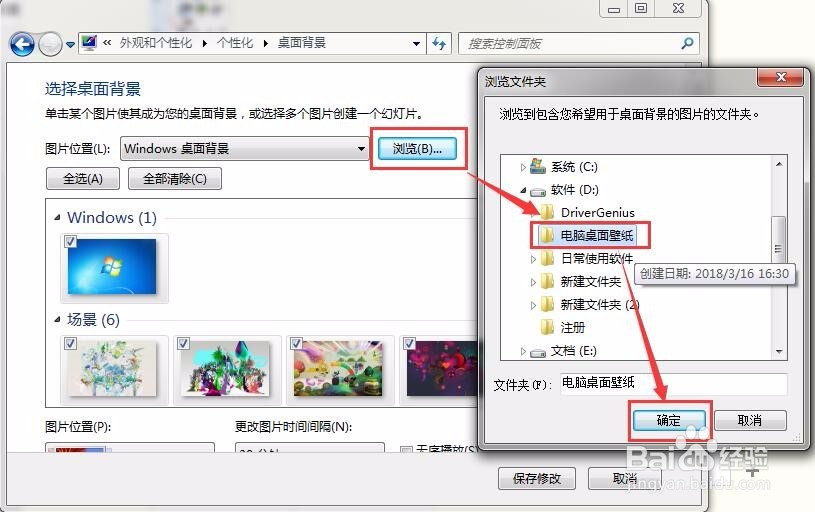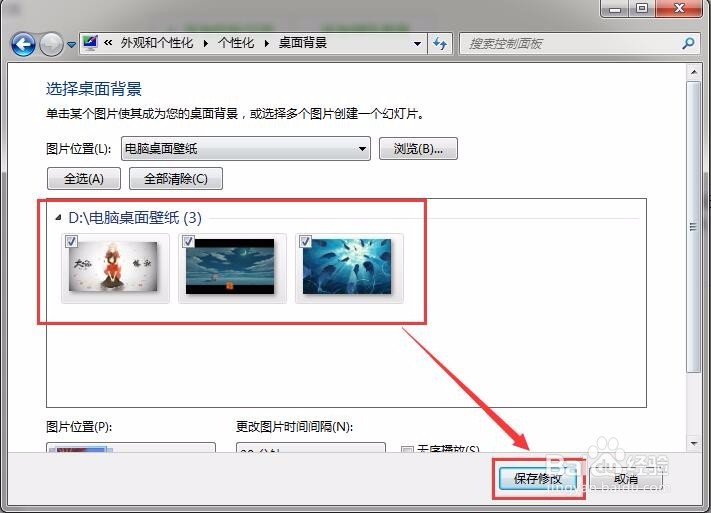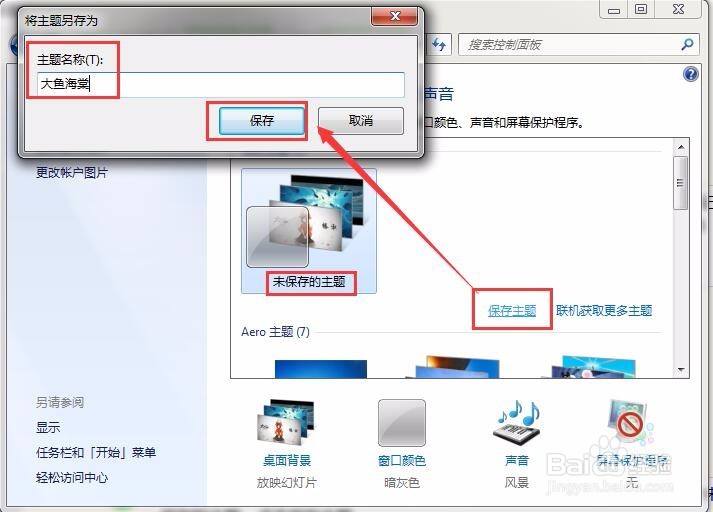怎么设置电脑桌面壁纸 简单几步设置
1、要想重新设置电脑桌面壁纸,当然你自己谀薜频扰得先准备好喜欢的壁纸,将壁纸存放到电脑的你自己建立的文件夹中,如图是我自己保存的图片文件夹,当然图片格式一定要是正常的jpg、jpeg、pn爿讥旌护g等系统可识别的图片格式。
2、有了图片之后,接下来我们回到电脑的桌面上,鼠标右键电脑桌面选择“个性化”菜单,或者我们也可以从电脑控制面板中进入“外观和个性化”设置界面。
3、在个性化窗口中非常明显的地方我们会看到系统默认的背景图片主题,如果你想直接使用系统自带的图片主题的话,直接点击主题的图片,这样就会自动设置主题的图片为电脑背景壁纸了,不需要额外的确定操作。
4、当然了如果使用系统的图片主题,那么我们前面收集的电脑桌面主题图片岂不是没有用了吗,是的,所以该怎么使用呢?我们在个性化页面上直接点击下方的“桌面背景”。
5、就进入了选择桌面背景设置页面了,到这个页面后,我们点击“图片位置”后面的浏览按钮,也就是选择我们保存喜欢的电脑桌面壁纸的那个文件夹。
6、这个时候就会返回选择桌面背景页面,我们会看到我们选择的文件夹里的壁纸已经显示在窗口中了,并且都是选定状态,如果你不喜欢某张图片,可以取消选择,然后我们点击保存修改。
7、这时候我们就回到我的主题个性化页面了,我们会看到我们设置的主题是一个未保存的主题,点击保存主题,然后在弹窗中写上主题名称保存就可以了。
8、当然了很多人还会直接使用安装的软件对电脑桌面主题进行更换,大家也可以试试。
声明:本网站引用、摘录或转载内容仅供网站访问者交流或参考,不代表本站立场,如存在版权或非法内容,请联系站长删除,联系邮箱:site.kefu@qq.com。
阅读量:58
阅读量:46
阅读量:68
阅读量:80
阅读量:39